Но Apple это не волнует
Роутеры Apple для российских покупателей всегда продавались с урезанным режимом 802.11ac. То есть никаких новых фишек от них можно не ждать. Заказ с онлайн-магазина не спасёт, вам приедет точно такая же модель.
Единственный вариант — заказать роутер на иностранный адрес и переслать его в РФ. До недавних пор это было незаконно.
В 2015 году Коллегия Евразийской экономический комиссии решила, что все устройства, в той или иной мере использующие шифрование (читай все, у которых есть Wi-Fi или Bluetooth), должны обязательно получить нотификацию ФСБ. Фактически, это разрешение на ввоз.
Нотификация выдаётся на конкретную модель, полный список можно посмотреть на официальном дико глючном сайте. Для роутеров Apple есть всего два документа, оба на запасные части и комплектующие. Почему Купертиновцы до сих пор не получили нотификацию на сами устройства — неизвестно.
Но и на нашей улице праздник.
В конце прошлого года ФСБ разрешили физ. лицам ввозить технику для личных нужд! То есть можно заказать до двух роутеров в посылке «чисто для себя».
Почему именно 5 ГГц?

Раздавать сигнал на 5 ГГц частотах разрешили сравнительно недавно. Этот диапазон вовсю используется старыми стандартами IEEE 802.11a и IEEE 802.11n. Высока вероятность, что ваш роутер уже поддерживает 5 ГГц, и вам нет нужды ютиться в трёх каналах 2.4 ГГц диапазона. Правда, на скорость соединения это не сильно повлияет, зато стабильность сигнала в зоне прямой видимости передатчика заметно возрастёт.
Достоинства:
- большее количество непересекающихся каналов — сети не наложатся друг на друга;
- свободный от помех эфир — бытовые устройства эти частоты не используют, а большинство соседей всё ещё на 2.4 ГГц;
- поддержка каналов шириной 20/40/80 мГц.
Недостатки:
- меньшая площадь покрытия — на этих частотах волны затухают быстрее, поэтому пару бетонных стенок сигнал не пробьёт;
- не все клиентские устройства понимают 5 ГГц частоту.
С другой стороны, главный недостаток 5 ГГц сетей — настоящее благо в многоквартирном доме. Мало того, что есть куча независимых каналов, так ещё и сигнал с трудом проходит пол или потолок. Соседи могут просто не увидеть вас в списке сетей. Поэтому сигналы не будут накладываться друг на друга, даже будучи на одном канале.
Чем отличаются стандарты
Роутеры первых стандартов поддерживали передачу данных только
на частоте 2,4 ГГц. Однако со временем его стало не хватать. В 2014 году был
утвержден стандарт IEEE 802.11ac — так называемый Wi-Fi 5. Он обеспечил одновременную
работу устройств в диапазонах 2,4 ГГц и 5 ГГц, расширив пропускную способность
сети.
Двухдиапазонный роутер, поддерживающий работу с частотами 2,4
ГГц и 5 ГГц, обычно автоматически выбирает наименее загруженный канал, однако
иногда может потребоваться сделать это вручную. Основными отличиями между двумя
диапазонами являются площадь покрытия и скорость передачи данных.
Более традиционный диапазон 2,4 ГГц в современном доме
сильно перегружен. Когда несколько точек доступа в соседних квартирах работают
на одной и той же частоте, возникают помехи, сигнал ослабляется. В результате
скорость соединения падает, а иногда пользователи замечают, что интернет
кратковременно пропадает.
В диапазоне 2,4 ГГц работает множество других бытовых устройств. Например, все гаджеты, поддерживающие Bluetooth, микроволновые печи. Все это вызывает дополнительные помехи и нарушает стабильность традиционного Wi-Fi.
Частотный диапазон 2,4 ГГц при этом обеспечивает повышенную
площадь покрытия, дальность распространения
сигнала выше, чем при использовании диапазона 5 ГГц. Новый стандарт дает более
высокую скорость передачи данных, но дальность распространения сигнала меньше.
Если вспомнить физику, то разница между двумя стандартами
станет очевидна. Более высокие частоты (5 ГГц) быстрее затухают, они
чувствительны к различным препятствиям — стенам, дверям. Например, деревянная
дверь снижает уровень сигнала в диапазоне 5 ГГц примерно в полтора раза
сильнее, чем в диапазоне 2,4 ГГц.
Одновременно при работе на высоких частотах возможна более
быстрая передача данных, чем на низких за счет расширенной полосы частот 80 МГц.
Кроме этого, в диапазоне 5 ГГц используется сразу 17 рабочих каналов, тогда как
стандарт 2,4 ГГц имеет только 13 каналов. В результате диапазон 5 ГГц выгодно отличается
минимальным количеством помех.
Технология беспроводной связи Wi-Fi
Wi-Fi передатчики используют набор стандартов IEEE 802.11, представляющий собой 18 протоколов с разными частотными диапазонами (от 0,9 до 60 ГГц).
Займы Подбор кредита Дебетовые карты Кредитные карты Счет РКО Рефинансирование Осаго Ипотека Вклады Инвестиции
Полосами частот, на которых работает современное оборудование Wi-Fi являются 2,4 ГГц (стандарт 802.11n) и 5 ГГц (стандарт 802.11ac/ax).
Дополнительная информация. В 2024 году набор IEEE 802.11 пополнится еще одним протоколом для 7-го поколения передатчиков — 802.11be.
Основные характеристики посылаемого устройством-передатчиком Wi-Fi — это сила сигнала и его радиоволновые характеристики: длина волны и частота (частотный диапазон).
Небольшое устройство обеспечит интернетом всех в доме
Частота
Частота сигнала вай-фай (число ГГц) относится к показателю, который используется для передачи информации посредством радиоволн и измеряется в количестве проходящих через определенную точку пространства волн в секунду.
Чем больше частота, тем больше информации за секунду времени становится возможным передать.
Сила сигнала
Под силой сигнала подразумевается мощность принимаемого радиосигнала в радиусе Wi-Fi. Если мощность сигнала в определенной точке пространства уменьшается — падает скорость интернет-соединения.
Физические препятствия и радиоволновые помехи в пределах этого радиуса уменьшают мощность принимаемого устройством сигнала.
Каналы Wi-Fi
Частотный диапазон представляет собой некоторый набор каналов разной ширины. Другими словами, канал — это некоторая «подчастота», на которой работает устройство.
Число каналов различаются в зависимости и используемого диапазона: в 5 гигагерц Wi-Fi доступно 33 канала, 2,4 GHz — всего 13 каналов.
Дополнительная информация. В зависимости от принятых правительствами других стран решений по использованию частотных диапазонов 5 ГГц доступный набор каналов будет отличаться.
Что такое IEEE 802.11
IEEE это некоммерческая организация, фактически являющаяся владельцем товарного знака «Wi-Fi», а также сертифицированные устройства, которые поддерживают эту технологию.
Сам термин WiFi является фирменным брендом коммерческой организации WiFi Alliance, находящейся в составе несколько компаний, заинтересованных в продвижении единого общего стандарта беспроводных подключений к Интернету. Сегодня весь мир знает этот бренд как механизм подключения электронных устройств к сети Интернет через точку доступа беспроводной сети.
Важно! Технология возникла, когда появился спрос на механизм универсального беспроводного подключения, который мог бы согласоваться между различными электронными устройствами
- Первая концепция WLAN была создана в 1997 году институтом IEEE, ей было присвоено название «802.11». Данный стандарт обладал пропускной способностью до 2 Мбит/сек на частоте 2.4 Ггц, Он продержался два года и устарел. На сегодняшнем рынке невозможно найти оборудование, поддерживающее данный стандарт.
- Два года спустя был создан IEEE 802.11 a, новая версия с максимальной скоростью 54 Мбит/с и работающая на частоте 5 ГГц, которая должна была сделать неактуальной проблему помех от беспроводных телефонов, использующих частоту 2,4 ГГц.
- В июле 1999 года была выпущена IEEE 802.11b, способная работать на скоростях до 11 Мбт/с, что на 1999 год было эквивалентно скорости Ethernet (кабелю). Данная технология была хорошо принята производителями устройств из-за низких затрат, однако могла затрагивать работу бытовых приборов, таких как микроволновые печи, или мобильные телефоны. В общем, 802.11b это стандарт, характеризующийся: низкими производственными затратами, хорошим сигналом, но также низкой скоростью работы и риском вмешательства в домашние устройства, использующие полосу 2,4 ГГц.
- После пришли стандарты IEEE 802.11 g в 2003 году и IEEE 802.11 n в 2009 году, с максимальной скоростью до 54 Мбит/с и 600 Мбит/с. Оба имели крупное международное признание во многом благодаря широкой доступности диапазона 2.4 ГГц для электронных устройств, хотя IEEE 802.11 n работает на частоте 5 ГГц.
- Хотя стандарт 802.11n намного новее, стандарт 802.11g на сегодняшний день более распространен среди широкого населения благодаря своей скорости и более низкой цены, чем его предшественники. В настоящее время используется новый протокол IEEE 802.11ac, также известный как wifi 5g. Нынешний стандарт 802.11ac обеспечивает скорость передачи до 1000 Мбит/с в диапазоне 5 ГГц. Среди прочего стандарт отмечается низким количеством помех и разрывов. Из минусов можно отметить меньший уровень охвата.
А причём здесь 802.11ac?

Это новый стандарт беспроводных сетей, пришедший на смену 802.11n. На полную мощность работает исключительно в 5 ГГц диапазоне, обратно совместим с 802.11n, соответственно, поймёт и 2.4 ГГц частоты. Но и скорость работы будет такая же, как раньше.
802.11ac может похвастаться огромной пропускной способностью (до 160МГц!) и теоретической скоростью в 6933 Мбит/с. Красиво, но в реальном мире вряд ли получится выжать больше гигабита в секунду, что тоже неплохо. Плюс, этот стандарт по умолчанию включает в себя две крутые фишки:
- MU MIMO — до 8 пространственных потоков, которые распределяются между устройствами для более стабильного соединения. Другими словами, какой-нибудь торрент на ПК больше не положит вашу сеть на лопатки, остальные девайсы будут работать на прежних скоростях.
- Beamforming — формирование луча. Благодаря этой функции роутер способен передавать сигналы антенн таким образом, чтобы направить их на подключенное в данный момент устройство.
Достоинства:
- 8 потоков по 160 МГц каждый могут выдать заоблачные 6933 Мбит/с;
- обратная совместимость с 802.11n.
Недостатки:
- работа только в 5 ГГц частотном диапазоне — сеть на 802.11ac дороже разворачивать на больших площадях;
- молодой стандарт, который понимают не все устройства.
За 802.11ac будущее, это очевидно. Пока что нам далеко до предельных скоростей, но производители с каждым годом совершенствуют устройства. Хотя во многих странах 802.11ac даже не начал распространяться. Многие думают, что это относится и к России. Спешу развеять этот миф:
Преимущества беспроводных сетей Вай-Фай
Легкость создания и расширения сети
Пожалуй, это преимущество беспроводной сети является основным. Оно означает, что для организации работоспособной и достаточно быстрой беспроводной сети не будет нужен кучи времени и усилий. А самое главное — это потребует минимум затрат.
Например если вы купили дом или квартиру с ремонтом -а проводной сети нет — тогда Вай-Фай — это ваше решение.
Дело даже не в том, что создавать «обычную» сеть порой просто лень (бывает и такое). А в том, что располагая одной или более точками доступа, можно соединить и единую локальную сеть даже отдельно стоящие здания. Или компьютеры на разных этажах. Даже если они располагаются на большом расстоянии друг от друга.
Кроме этого, беспроводную сеть можно быстро создать, красиво (без кучи проводов) и недорого. Тем более когда организовать проводную сеть не всегда возможно. Например на различных конференциях, выставках, выездных семинарах и т.п.
Не стоит также забывать о зданиях, в которых прокладка кабельной системы не возможна в связи с исторической ценностью. Это касается музеев, памятников архитектуры и т.п.
Что касается расширения и подключения, то тут дело обстоит совсем просто. Добавьте новый комп по Вай Фай— и готово. Хотите создать подключение Ad-Hoc — пожалуйста, хотите с точкой доступа — опять же…
Мобильность
На сегодняшний день неоспоримым преимуществом является универсальная мобильность. Она даёт возможность человеку заниматься своим делом в любых условиях, где бы он ни находился. Мобильные телефоны, планшеты, переносные компьютеры. Все эти представители технологии, которые и вносят в жизнь человека эту самую мобильность.
С появлением беспроводных сетей и соответствующих компьютерных технологий, мобильность приобрела более широкое значение. В данный момент она даёт возможность соединить между собой любые способные на связь устройства. А ввиду того, что в данный момент их так много в современном мире. Обладая мобильным устройством, вы можете спокойно передвигаться по городу, стране. И быть уверенным, что всегда останетесь на связи. И сможете получить, самую актуальную информацию. Прямо сейчас!
Рано или поздно пословицу «Если гора не идет к Магомету, Магомет идет к горе — можно будет несколько переиначить. «Если вы не хотите прийти к сети, Вай Фай сеть сама придет к вам. Даже за границей — подключитесь к Вай фай — и доступ ко всему у вас есть. Без переплат.
Возможность подключения к сети другого типа
Преимущества и недостатки беспроводной сети. Преимуществом беспроводной сети является то, что ее всегда можно подключить и проводом. Причем можно подключить любой ПК или ноутбук. Для этого достаточно воспользоваться портом на точке доступа или роутере. При этом вы получите доступ к ресурсам сети без всяких ограничений. Это на случай, когда нет драйвера на Wi-Fi.
Именно эта возможность используется в основном при подключении к общей сети удаленных зданий и точек. Несколько зданий соединяются посредством беспроводных технологий. В тех местах, куда проводную сеть тянуть невозможно, или слишком дорого. Короче неразумно.
Высокая скорость доступа в Интернет
Располагая точкой доступа с подключением к Интернету, вы сможете организовать доступ в интернет. Причем всех своих компьютеров в локальной сети. При этом скорость соединения будет намного выше, чем могут предоставить обычные 3G модемы, и даже LTE.
Доступ по беспроводной сети — достаточно серьезная альтернатива такому дорогому решению, как оптоволоконный канал. Прокладку такого канала не могут позволить себе даже некоторые крупные компании. Тут речь идет об 4G технологиях и приближающемуся буму 5G.
Чего не скажешь о покупке точки доступа или Вай-Фай роутера, которые может приобрести обычный пользователь. Дело только за суммой, которую вы готовы выложить за предоставленный канал. И естественно цена самого роутера.
Канал со скоростью 10 Мбит/с и более уже давненько не считается большой роскошью. Как в РФ так и в странах Европы. США пли Каналы. А в данный момент практически в любом доме вы можете получить 100 мбитс. и за разумную цена. осталось только вай фай роутер поставить и все.
В основном, на любой точке доступа, или роутере, есть порт WAN с разъемом RG45. Что даёт возможность подключиться к распространенным проводным сетям стандарта Ethernet. От любого оператора связи в вашем доме.
Недостатки: короткое расстояние и проникновение
Почему это и преимущество, и недостаток? Сигнал 5 ГГц не распространяется так далеко и не проникает сквозь стену так же эффективно, как сигнал 2,4 ГГц. Это может привести к тому, что 5 ГГц не будут приняты в конкретных реализациях. С другой стороны, это именно то, что вам нужно для потоковой передачи видео в формате Full HD.
Более продвинутые устройства пытаются устранить эту слабость с помощью технологии формирования луча — настройки сигнала с помощью пространственной фильтрации и обработки сигналов для передачи или приема направленных сигналов.
В итоге:
- 5 ГГц имеет более короткий диапазон, чем 2,4 ГГц
- 5 ГГц менее загружен (и, следовательно, менее перегружен) 2,4 ГГц
- 5 ГГц имеет более высокую скорость, чем 2,4 ГГц
- Маршрутизаторы, поддерживающие WiFi 802.11ac 5 ГГц, обычно более продвинуты и включают в себя новые функции, такие как формирование луча, динамический выбор частоты и управление мощностью передачи.
Большинство 5 ГГц WiFi 802.11ac маршрутизаторов также поддерживают 802.11n выше 2,4 ГГц, поэтому вы можете настроить две сети (по одной на частоту) и использовать любую, которая вам больше подходит.
Какой Wi-Fi лучше использовать
Диапазон 5 ГГц считается более свободным. Шансы на то, что соседний
роутер работает на аналогичном канале, намного меньше. Дело в том, что в
большинстве квартир установлены еще старые роутеры, которые не поддерживают
этот стандарт. Кроме этого, в диапазоне 5 ГГц обеспечивается меньшая площадь
покрытия, в итоге точки доступа создают меньше помех.
Чтобы получить максимальную скорость Wi-Fi, лучше
использовать частотный диапазон 5 ГГц. Однако наиболее качественное соединение
с точкой доступа на данной частоте обеспечивается в зоне прямой видимости —
например, в пределах одного помещения. Для коттеджа или большой квартиры оптимальным
выбором станет частота 2,4 ГГц.
#Здоровье
Вред микроволновки: правда и мифы
Впрочем, переключать частоты в настройках роутерах зачастую
необязательно — современные устройства поддерживают технологию динамического
определения лучшей точки доступа, что позволяет постоянно автоматически
переключать Wi-Fi для клиентов между сетями 2,4 и 5 ГГц в зависимости от
конкретных условий.
При устойчивом сигнале гаджет клиента будет получать трафик
по диапазону 5 ГГц, при слабом сигнале он переключится на точку доступа 2,4 ГГц.
При необходимости можно самостоятельно выбрать нужный диапазон, для этого достаточно
ввести IP-адрес роутера в браузере и зайти в меню управления.
Далее следует перейти к категории «Беспроводная сеть» и
найдите в ней пункты для 2,4 и 5 ГГц. Для Wi-Fi диапазона 5 ГГц нужно присвоить
новое имя сети и нажать «Применить». После этого обе сети будут доступны
отдельно — к ним можно подключаться вручную, просто выбирая в настройках
гаджета или ноутбука.
Как включить WiFi 5 ГГц на роутере Xiaomi?
В продолжении темы рассмотрим функцию настройки диапазона работы беспроводного сигнала на роутерах, и начнем с Xiaomi Router 3. Это старшая модель в линейке, поэтому ей грех не быть двухдиапазонной. Кстати, ее младший брат Xiaomi Mi Mini тоже поддерживал 5GHz, но его я не стал вам рекомендовать по той простой причине, что он тоже не лишен недостатка, о котором я упоминал — при работе сразу на двух частотах он сильно глючил.
Настройка диапазона WiFi у Xiaomi происходит в разделе «Settings — WiFi»
Самым же первым пунктом вынесен переключатель режима Dual Band Wi-Fi. По умолчанию роутер Xiaomi будет работать только на 2.4 GHz. Для раздачи интернета сразу в двух диапазонах, активируем этот тумблер.
И ждем около 30 секунд, пока маршрутизатор перезагрузится
После этого для подключения станут доступны сразу две сети в разных диапазонах. Однако есть два минуса — не знаю, насколько это для конечного пользователя критично, но тем не менее:
- Как видим из скриншота, отдельно оставить работать можно только 2.4 ГГц — 5 ГГц возможно активировать только совместно с 2.4.
- Еще один минус — все данные для подключения (пароль и тип шифрования) будут одинаковыми для обеих сетей. Отдельно можно задать лишь каналы WiFi. Точно так же отдельным пунктом есть возможность скрыть сразу две сети, сделав их одновременно невидимыми.
При этом получается одна интересная особенность — при одновременном работе двух диапазонов устройство, с которого вы ходите подключиться к роутеру, будет видеть только один доступный сигнал. А далее он уже в зависимости от качества связи и поддержки диапазона 5 ГГц сам выберет, к какому именно нужно в данный момент присоединиться.
С одной стороны, разработчики, видимо, думали, что для массового пользователя это неплохо — не нужно заморачиваться с тем, к какой сети лучше сконнектиться — смартфон или ноут сам выберет наилучший вариант. С другой — не понятно, по какому принципу он будет выбирать эти сети и в какой момент между ними переключаться. Мне все-таки больше по душе, когда я контролирую весь процесс и точно знаю, в каком диапазоне какое устройство работает в данный момент.
Что делать, если ноутбук не видит 5 ГГц сеть Wi-Fi
А поддерживает ли адаптер в ноутбуке данную частоту
Это первый вопрос, на который нужно ответить. Дело в том, что Wi-Fi сеть может осуществлять работу в разных режимах (стандартах). Сейчас наиболее распространены 802.11 b/g/n (это для частоты 2,4 GHz) , и 802.11ac (5 GHz) . Отличаются они не только частотой работы, но и скоростью передачи данных, радиусом действия.
Разумеется, более старые устройства не поддерживают современный стандарт 802.11ac. Кстати, вместо этой аббревиатуры также можно встретить DUAL-BAND.
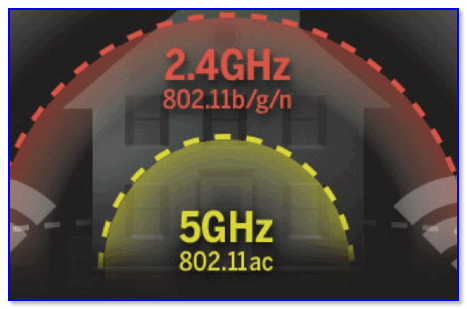
Дальность и частота
Важно!
Из вышесказанного следует, чтобы ваш ноутбук (устройство) могло видеть и полноценно работать с 5 GHz сетью — его адаптер Wi-Fi должен поддерживать стандарт 802.11ac.
Чтобы определить, поддерживает ли ваш ноутбук этот новый стандарт — для начала осмотрите наклейки на корпусе устройства. Нередко на них указан стандарт Wi-Fi.
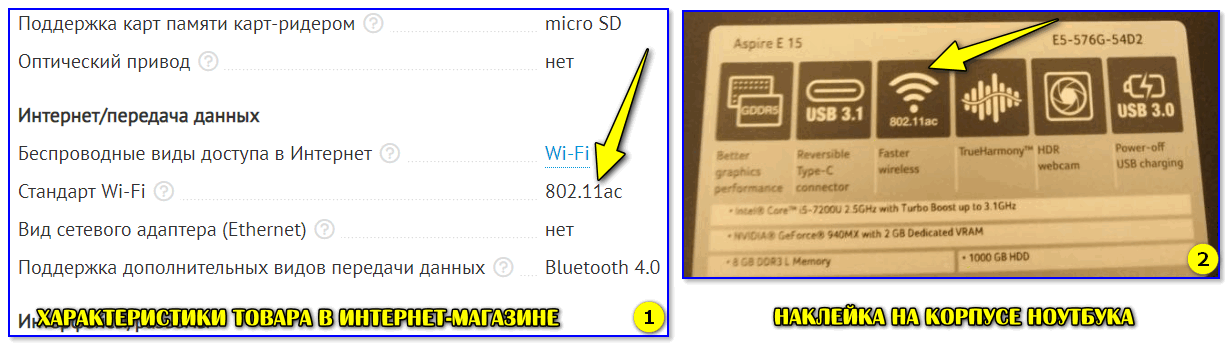
Наклейка на корпусе ноутбука, характеристики товара в интерн.-магазине
Еще один из вариантов узнать информацию об адаптере — воспользоваться командой netsh wlan show drivers , которую нужно ввести в командной строке
Далее в списке характеристик обратите внимание на строку «Поддерживаемые типы радио-модулей»
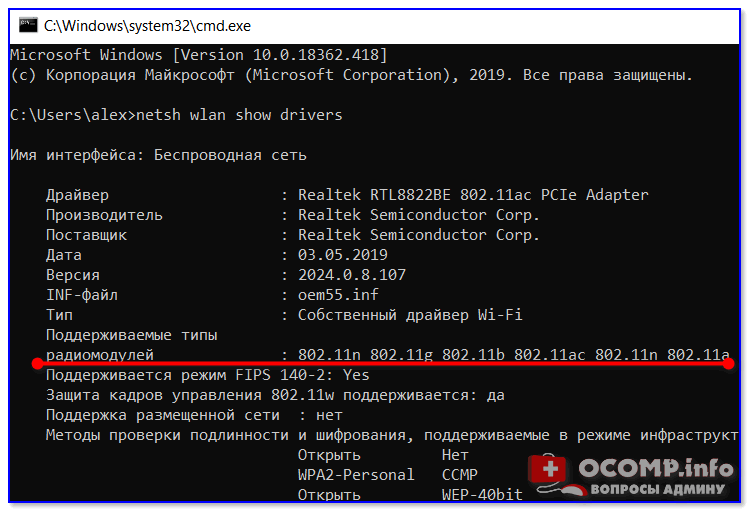
Поддерживаемый тип радио-модулей (netsh wlan show drivers)
Кроме вышесказанного, информация об адаптере приведена в диспетчере устройств. Достаточно просто открыть вкладку «Сетевые адаптеры» — в названии устройства часто указывается поддерживаемый стандарт. См. пример ниже.
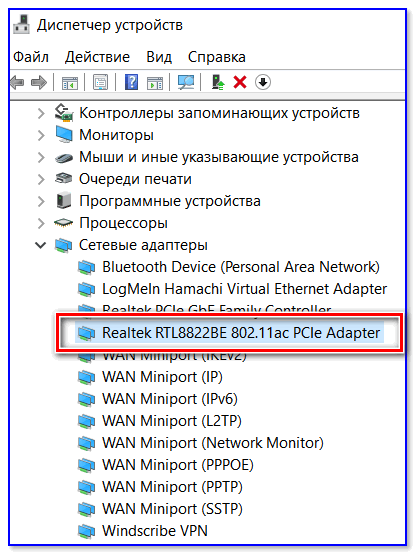
Диспетчер устройств — сетевые адаптеры
Некорректные настройки каналов
В России и странах СНГ для Wi-Fi сетей на частоте 2,4 GHz используются с 1 по 13 канал (об этом подробнее тут), и для сетей 5 GHz каналы: 36, 40, 44, 48 (60?). Разумеется, если у вас роутер работает на каком-нибудь канале 153 — то устройство, локализованное только для работы в нашей стране (тот же ноутбук) может просто не увидеть его!
Кстати! По умолчанию роутер самостоятельно выбирает канал. И, разумеется, в некоторых случаях канал он может выбрать отличный от рекомендованных.
Чтобы вручную сменить канал — необходимо зайти в настройки роутера, открыть раздел беспроводных настроек, выбрать частоту (2,4 или 5 GHz) и указать требуемый канал (это в общем случае). На скринах ниже показано как это делается для роутера TP-Link, Tenda и Comfast.
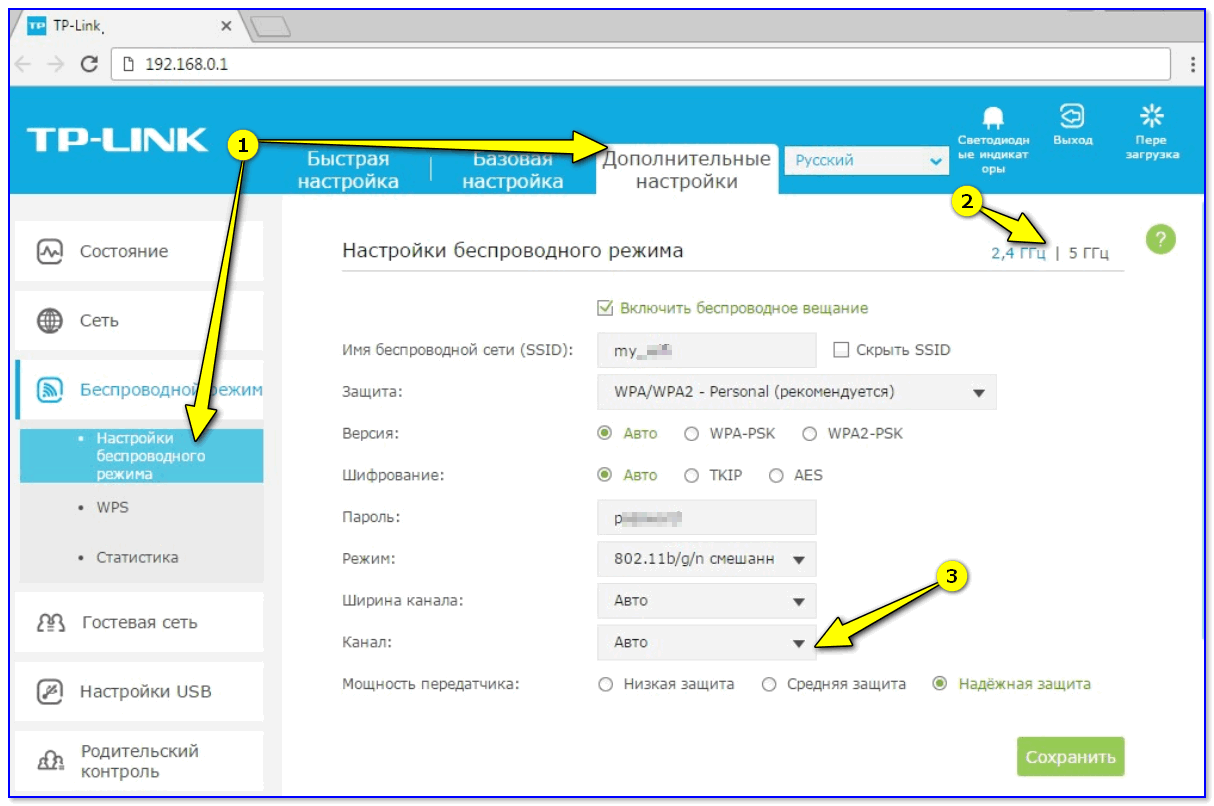
Роутер TP-Link TL-WR1043ND — настройка и выбор канала
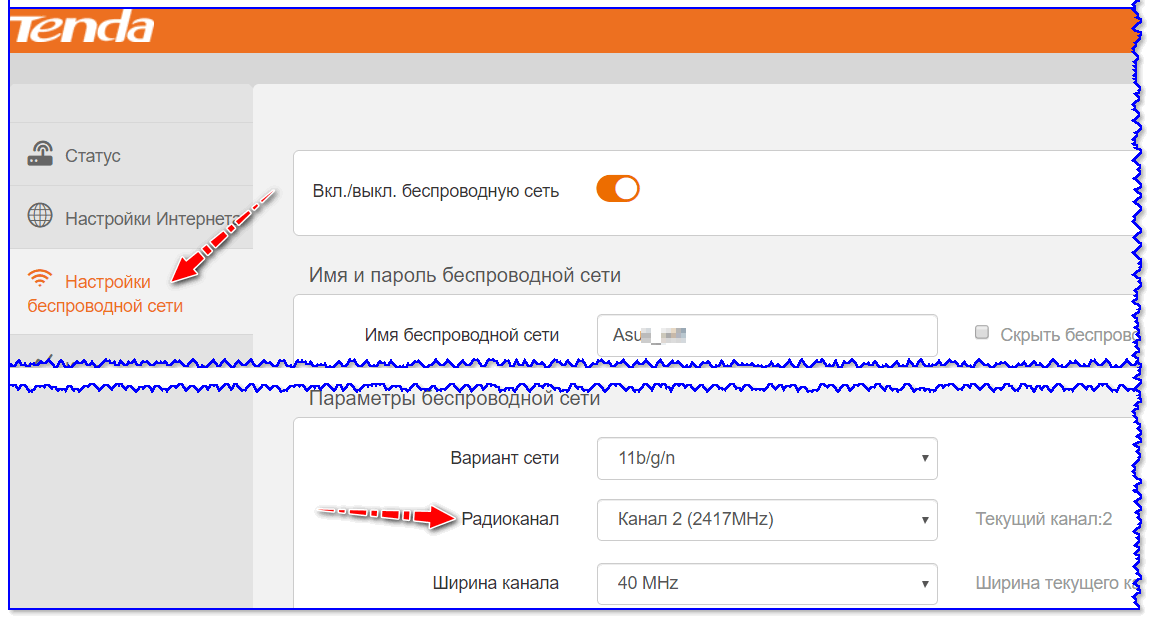
Настройки беспроводной сети — радиоканал
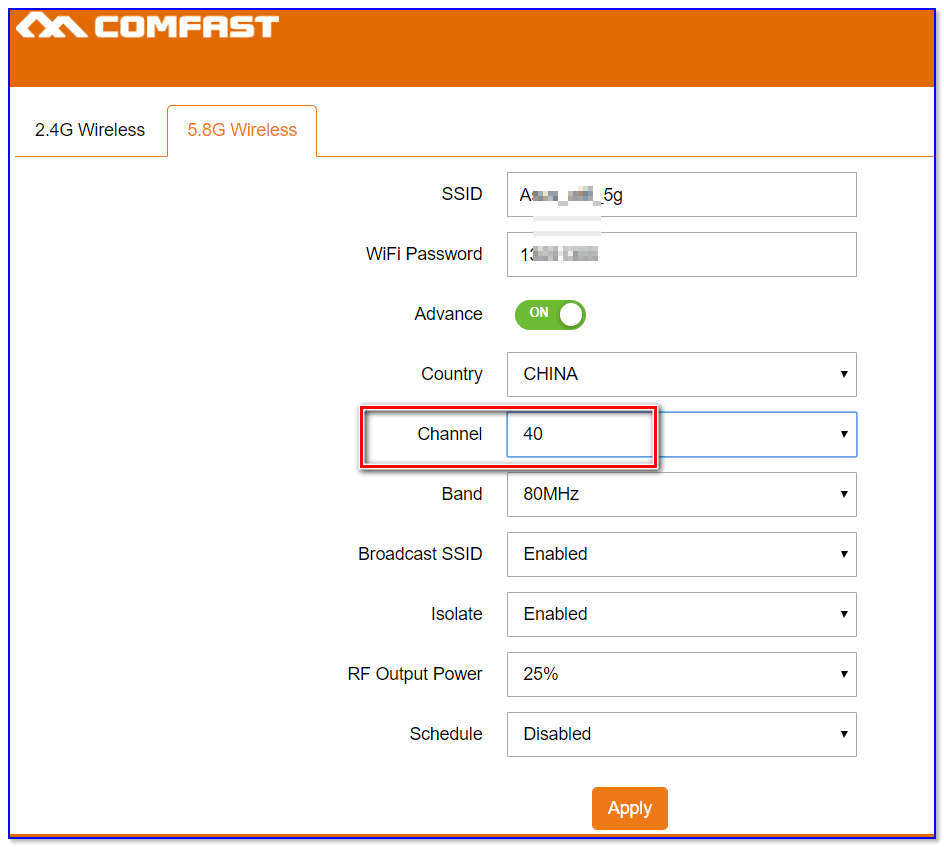
Channel — роутер Comfast
Устройства слишком далеко друг от друга
Дальность (радиус) работы сети Wi-Fi на частоте 5 GHz несколько ниже, чем у 2,4 GHz. Если роутер и ноутбук (скажем) стоят в разных комнатах, возможно, что сигнал просто не доходит. Что можно посоветовать:
- попробовать расположить устройства ближе к друг другу. Многое, конечно, зависит от расположения роутера и планировки вашей квартиры (см. пример ниже).
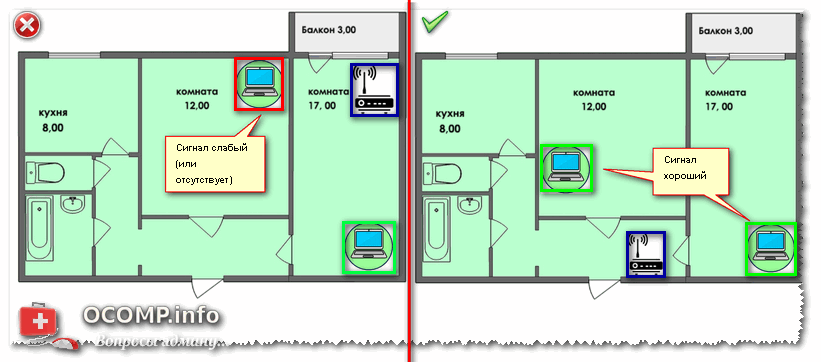
Расположение роутера в квартире: справа — вариант намного удачнее
в настройках роутера, как правило, есть спец. регулятор мощности сигнала: при необходимости ее можно прибавить (более подробно о усилении Wi-Fi);
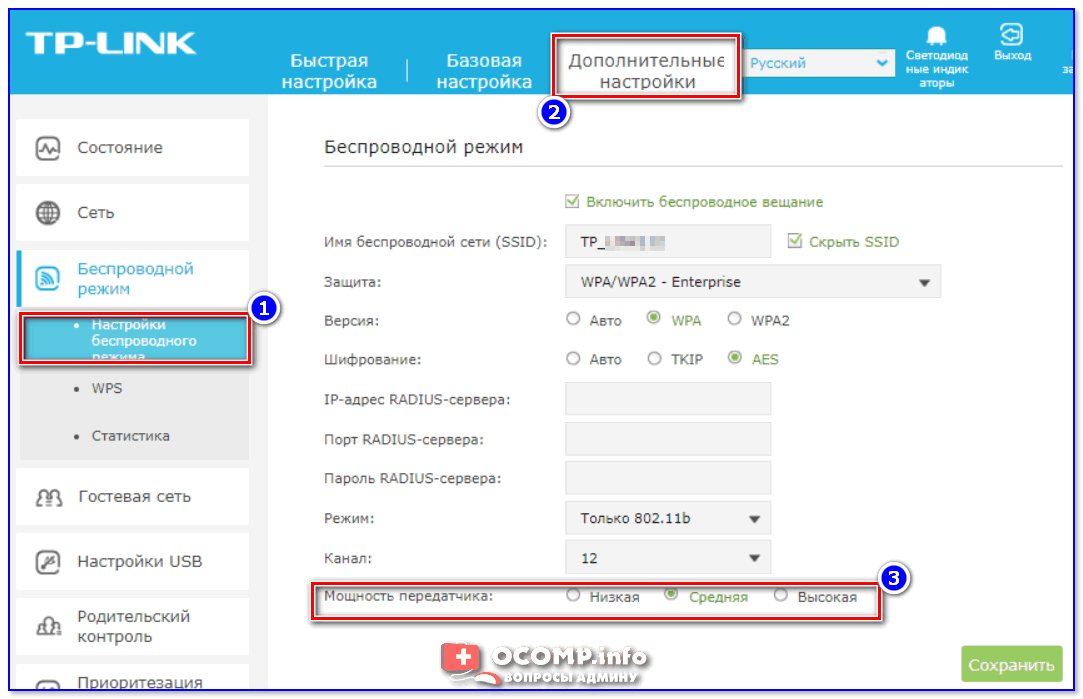
TP-Link — мощность сигнала
возможно, вам понадобится спец. устройство — репитер (эта «штука» увеличивает зону действия Wi-Fi сети).
Что с драйверами.
Многие пользователи сейчас, после установки ОС Windows 10, не обновляют драйвера (т.к. система в общем-то, ставит для большинства оборудования их автоматически). Всё бы ничего, но в ряде случаев некоторые устройства могут работать некорректно — это касается и Wi-Fi адаптера.
Совет этого подраздела статьи простой:
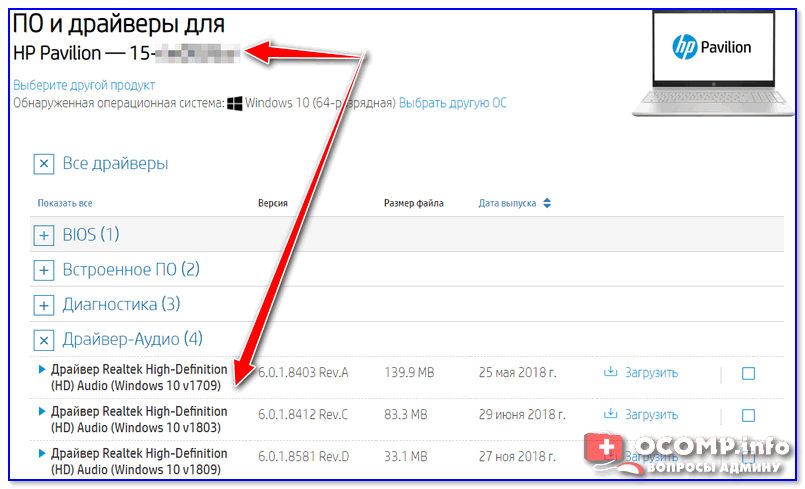
Драйверы — скриншот с сайта HP
если на сайте производителя ничего нет, попробуйте «ручной» вариант поиска драйвера по коду железки.
Установить спец. внешний адаптер
Если все вышеприведенные советы не увенчались успехом (или вообще выяснилось, что адаптер не поддерживает 5 GHz) — то сей вопрос можно решить с помощью внешнего Wi-Fi адаптера, который можно подключить к любому ноутбуку с USB-портом.
Кстати, некоторые из адаптеров настолько маленькие, что практически никак не помешают вам в повседневной работе. См. скрины ниже.
Купить подобные адаптеры можно в китайских онлайн-магазинах (например, AliExpress) за относительно небольшие деньги: от 200 руб.

Примеры Wi-Fi адаптеров — можно подключить к любому устройству с USB-портом (2-х диапазонные, с поддержкой 5G)
PS
Кстати! Не за горами распространение нового стандарта 802.11ax, где скорость доступа обещается разработчиками аж до 11 Гбит/с (такие устройства уже были продемонстрированы на выставках в этом году)! Думаю, вопрос популяризации подобных девайсов затянется не более, чем на 1-3 года.
Дополнения по теме — будут кстати.
Какой выбрать роутер для работы с WiFi на частоте 5 ГГц?
Наверняка, дочитав до этого места и убедившись в пользе от использования WiFi на частоте 5 ГГц, у вас появился вопрос поводу выбора роутера. Я, конечно, могу порекомендовать вам несколько недорогих моделей, но есть одно НО!
На своей практике — а таких маршрутизаторов у меня в руках было очень много — я убедился, что дешевые маршрутизаторы и адаптеры с поддержкой данного диапазона, как правило, работают очень нестабильно, если раздают сигнал одновременно на 5 и на 2.4 GHz. Если у вас не все ноутбуки, телефоны, ТВ приставки и другие девайсы двухдиапазонные, то лучше потратить чуть больше денег, но купить сразу хороший универсальный роутер.
Теперь по моделям — из недорогих и при этом неплохих могу отметить Tenda AC6 и Huawei WS5200. Из более затратных вариантов могу порекомендовать роутеры линейки Zyxel Keenetic с поддержкой 5 ГГц и TP-Link Archer.
Ваше мнение — WiFi вреден?
Да 22.66%
Нет 77.34%
Проголосовало: 44795
Если же хотите стабильность и качество, на которое не жалко потратиться, то присмотритесь к линейке Keenetic. Дешевле можно его найти с рук на Юле или Авито — именно так я и сделал.
Ведущие производители современных телефонов с вайфаем и 5 гигагерц
Выбирать телефон с поддержкой нового стандарта Wi-Fi 5 GHz (Wi-Fi 802.11ac) нужно максимально внимательно. В противном случае можно купить модель низкого качества, которая быстро выйдет из строя. Чтобы избежать этого, отдавайте предпочтение только продукции известных мировых брендов.
Лучшие производители:
- Samsung. Эта южнокорейская компания производит лучшие смартфоны по соотношению цены и качества. В её ассортименте есть десятки разнообразных моделей, способных удовлетворить потребности даже самых привередливых покупателей. Гаджеты Самсунг присутствуют во всех ценовых категориях, что делает их самыми популярными в мире.
- Xiaomi. Многофункциональные и сравнительно недорогие смартфоны производит и эта компания из Китая. Её техника поддерживает стандарт Wi-Fi 5 GHz, славится своей надёжной работой и получает много хороших отзывов от пользователей.
- Apple. Культовый бренд из США выпускает айфоны, в которых собраны все последние достижения инженеров. Такие гаджеты работают максимально быстро и дают возможность пользователям наслаждаться этим процессом. Единственным недостатком техники Apple является её высокая стоимость.
- Huawei. Главный конкурент Xiaomi не только на китайском, но и на мировом рынке, выпускает недорогие смартфоны с современной «начинкой». Эти гаджеты имеют простой и понятный интерфейс и выделяются своими уникальными функциями.
- Meizu. Эта сравнительно молодая китайская компания постепенно наращивает обороты и становится опасным конкурентом другим фирмам из Поднебесной. В ассортименте Meizu есть самые разнообразные смартфоны. В их число входят и гаджеты с поддержкой Wi-Fi 5 GHz. Такая техника стоит дёшево, поэтому купить её сможет каждый желающий.
- Honor. Эта китайская компания принадлежит Huawei, поставляет в Россию и страны ближнего зарубежья дешёвые, но довольно качественные смартфоны. Все современные модели таких гаджетов выделяются своей многофункциональностью и стильным дизайном.
b/g/n/ac в настройках роутера. Какой режим выбрать и как поменять?
Как правило, по умолчанию стоит автоматический режим. 802.11b/g/n mixed, или 802.11n/ac mixed (смешанный) . Это сделано для обеспечения максимальной совместимости. Чтобы к маршрутизатору можно было подключить как очень старое, так и новое устройство.
Я не тестировал, но не раз слышал и читал, что установка режима 802.11n (Only n) для диапазона 2.4 ГГц, разумеется, позволяет прилично увеличить скорость Wi-Fi. И скорее всего так и есть. Поэтому, если у вас нет старых устройств, у которых нет поддержки 802.11n, то рекомендую поставить именно этот стандарт работы беспроводной сети. Если есть такая возможность в настройках вашего маршрутизатора.
А для диапазона 5 ГГц я все таки оставил бы смешанный режим n/ac.
Вы всегда можете протестировать. Замеряем скорость интернета на устройствах в смешанном режиме, затем выставляем “Только 802.11ac”, или “Только 802.11n” и снова замеряем скорость. Всегда сохраняйте настройки и перезагружайте маршрутизатор. Ну и не забывайте, какие настройки вы меняли. Чтобы в случае проблемы с подключением устройств можно было вернуть все обратно.
Смена режима Wi-Fi (mode) на роутере TP-Link
В настройках маршрутизатора TP-Link перейдите в раздел “Беспроводной режим” (Wireless) – “Настройки беспроводного режима”.
Пункт пеню: “Режим”, или “Mode” в зависимости от языка панели управления.
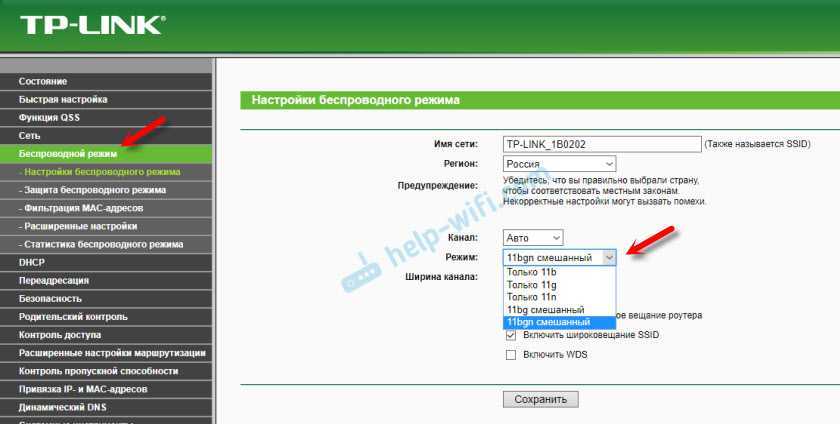
Если у вас двухдиапазонный маршрутизатор TP-Link, то для смены режима работы диапазона 5 GHz перейдите в соответствующий раздел.
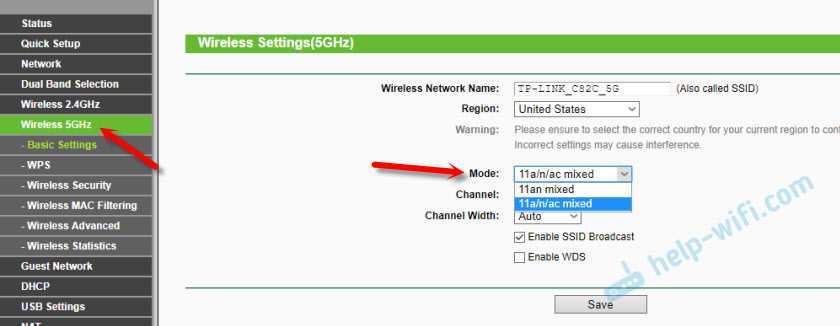
И новая панель управления:
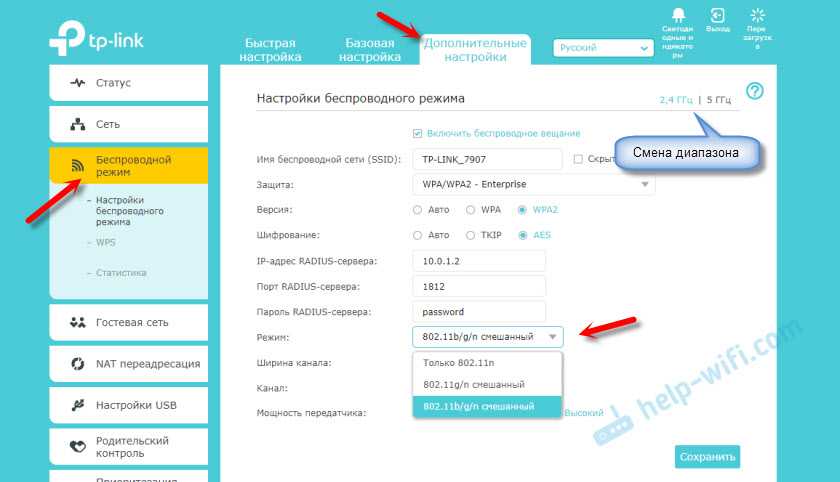
Я уже давно заметил, что на TP-Link в зависимости от модели и прошивки могут быт разные настройки режима беспроводной сети. Иногда, например, нет варианта “11n only”. А есть только “11bg mixed”, или “11bgn mixed”. Что не очень удобно, так как нет возможности выставить работу в определенном режиме для увеличения скорости.
Режим беспроводной сети на роутере ASUS
Зайти в настройки роутера ASUS можно по адресу 192.168.1.1. Дальше открываем раздел “Беспроводная сеть”. На этой странице находится нужная нам настройка.
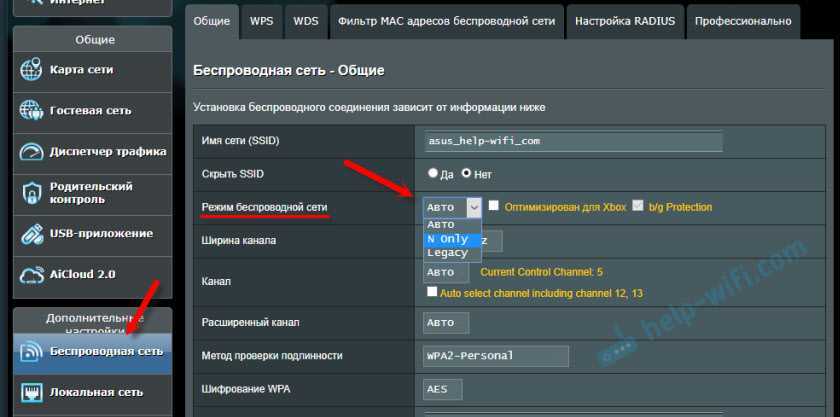
На моем ASUS RT-N18U есть три варианта:
- “Авто” – это b/g/n. Максимальная совместимость.
- “N Onle” – работа только в режиме n, максимальная производительность. Без поддержки устаревших устройств.
- “Legacy” – это когда устройства могут подключаться по b/g/n, но скорость стандартf 802.11n будет ограничена в 54 Мбит/с. Не советую ставить этот вариант.
Точно так же меняем настройки для другого диапазона. Выбрав в меню “Частотный диапазон” – “5GHz”. Но там я советую оставить “Авто”.
Смена стандарта Wi-Fi сети на ZyXEL Keenetic
Откройте настройки роутера ZyXEL и снизу перейдите в раздел “Wi-Fi сеть”. Там увидите выпадающее меню “Стандарт”.
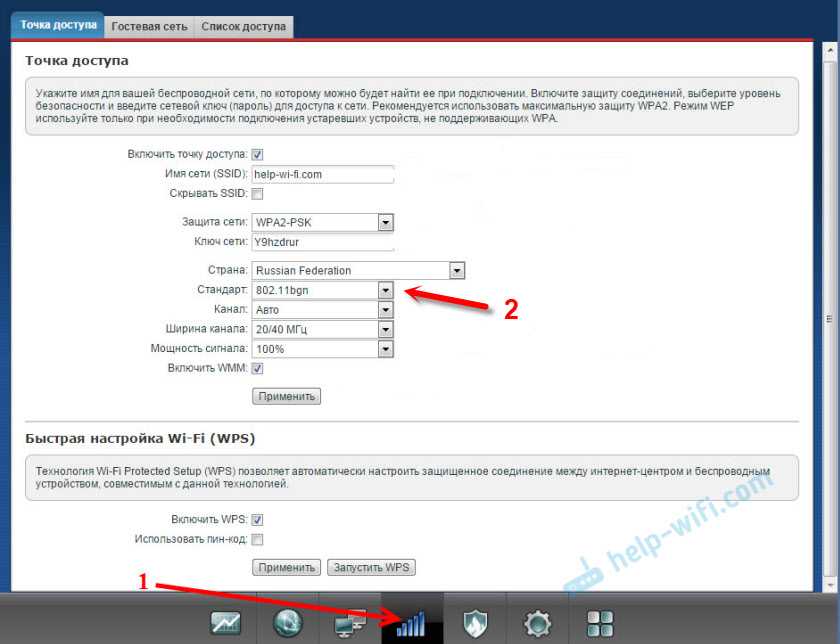
Не забудьте нажать на кнопку “Применить” после смены параметров и выполнить перезагрузку устройства.
Беспроводной режим на D-link
Открываем панель управления маршрутизатора D-link по адресу 192.168.1.1 (подробнее в этой статье), или смотрите как зайти в настройки роутера D-Link.
Так как у них есть много версий веб-интерфейса, то рассмотрим несколько из них. Если в вашем случае светлый веб-интерфейс как на скриншоте ниже, то откройте раздел “Wi-Fi”. Там будет пункт “Беспроводной режим” с четырьмя вариантами: 802.11 B/G/N mixed, и отдельно N/B/G.
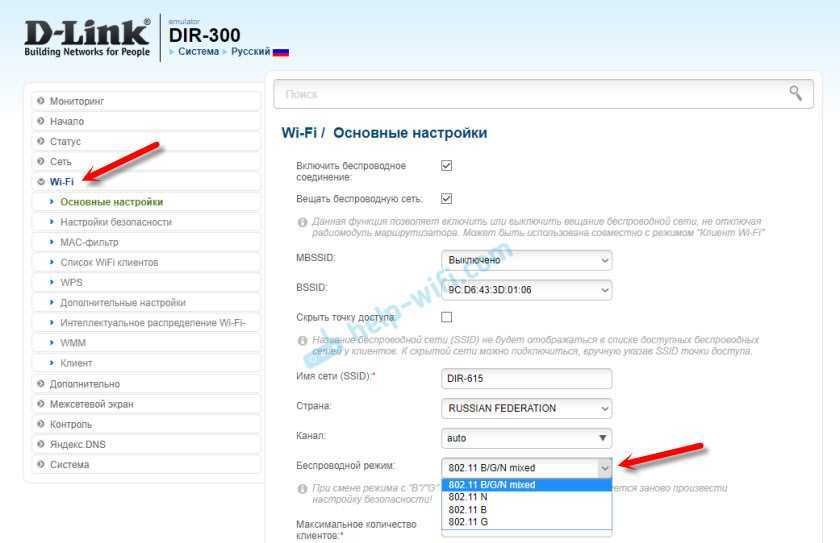
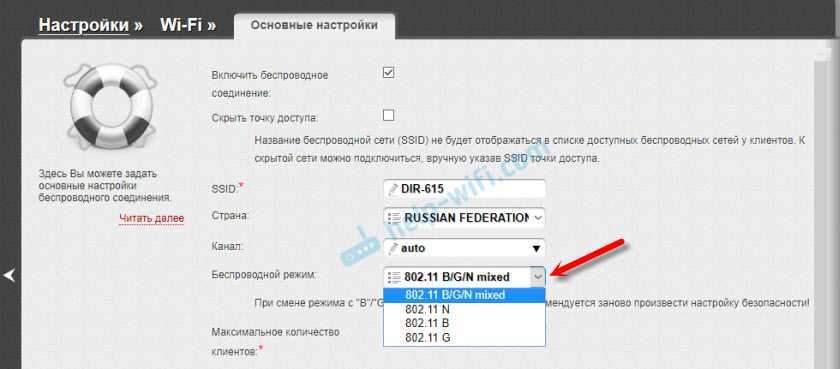
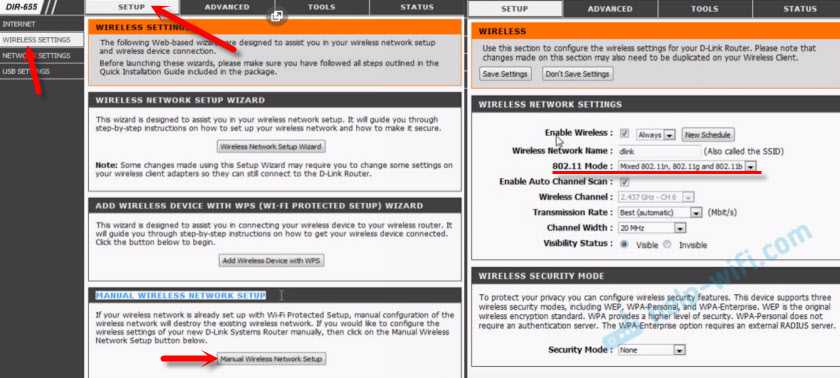
Настройка “802.11 Mode”.
Диапазон радиочастот на роутере Netis
Откройте страницу с настройками в браузере по адресу http://netis.cc. Затем перейдите в раздел “Беспроводной режим”.
Там будет меню “Диапаз. радиочастот”. В нем можно сменить стандарт Wi-Fi сети. По умолчанию установлено “802.11 b+g+n”.
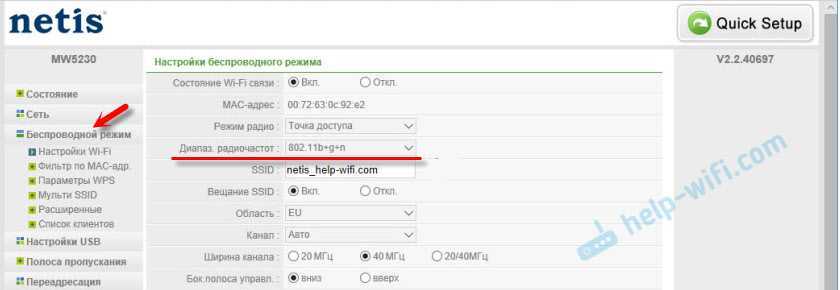
Ничего сложного. Только настройки не забудьте сохранить.
Настройка сетевого режима Wi-Fi на роутере Tenda
Настройки находятся в разделе “Беспроводной режим” – “Основные настройки WIFI”.
Пункт “Сетевой режим”.
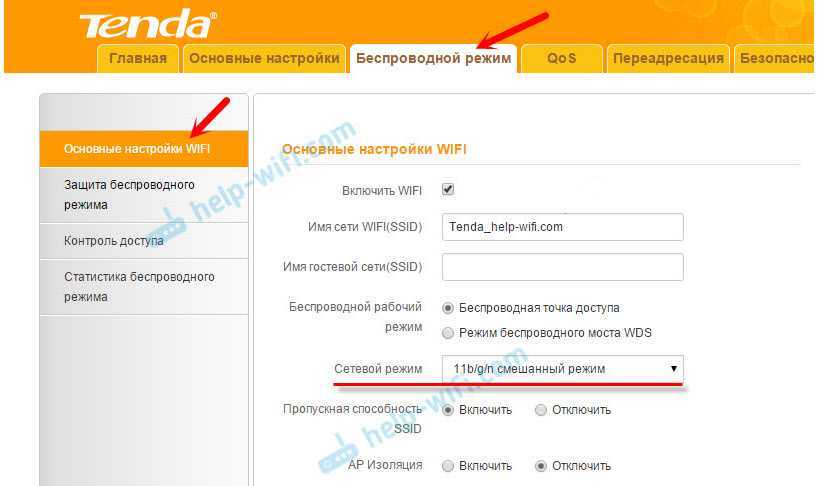
Можно поставить как смешанный режим (11b/g/n), так и отдельно. Например, только 11n.
Если у вас другой маршрутизатор, или настройки
Дать конкретные инструкции для всех устройств и версий программного обеспечения просто невозможно. Поэтому, если вам нужно сменить стандарт беспроводной сети, и вы не нашли своего устройства выше в статье, то смотрите настройки в разделе с названием “Беспроводная сеть”, “WiFi”, “Wireless”.
В чем разница между 2,4 ГГц и 5 ГГц
Эти цифры относятся к двум различным «полосам» частот, которые ваша сеть Wi-Fi может использовать для передачи своего сигнала. Самая большая разница между ними – скорость. В идеальных условиях Wi-Fi 2,4 ГГц поддерживает до 450 Мбит/с или 600 Мбит/с, в зависимости от класса маршрутизатора. 5 ГГц Wi-Fi поддерживает до 1300 Мбит/с.
Конечно, здесь есть некоторые оговорки. Во-первых, максимальная скорость, которую вы можете увидеть, также зависит от того, какой стандарт поддерживает беспроводной маршрутизатор – 802.11b, 802.11g, 802.11n или 802.11ac.
Второе большое предостережение – это важная фраза, которую мы упоминали: «идеальные условия».
- Полоса 2,4 ГГц – довольно «многолюдное место», потому что она используется не только сетями Wi-Fi. Старые беспроводные телефоны, открыватели гаражных ворот, детские мониторы и другие устройства, как правило, используют полосу 2,4 ГГц. Более длинные волны, используемые полосой 2,4 ГГц, лучше подходят для более длинных диапазонов и передачи через стены и твердые объекты. Так что, возможно, лучше использовать её, если вам нужно больший охват устройств или у вас много стен и других объектов в тех областях, где вам нужен доступ к сети. Однако, поскольку так много устройств используют диапазон 2,4 ГГц, возникающая перегрузка может привести к отключению соединений и более медленной, чем ожидалось, скорости.
- Диапазон 5 ГГц менее перегружен, это означает, что вы получите более стабильное соединение. Вы также увидите более высокие скорости. С другой стороны, более короткие волны, используемые полосой 5 ГГц, делают ее менее способной к проникновению сквозь стены и твердые объекты. Она также имеет более короткий эффективный диапазон, чем 2,4 ГГц. Конечно, вы также можете расширить сеть за счет усилителей сигнала, но это будет означать большие инвестиции.






























